
Měsíc zkušeností s Windows 8.1 na ThinkPadu T420s (aktualizováno)
8. 10. 2013 | 0
Před měsícem (3. září) jsem na svůj ThinkPad T420s nainstaloval čistou RTM verzi Windows 8.1 včetně českého jazykového balíčku. Podíváme se na z mého úhlu pohledu zajímavé změny a novinky, ale zaměřím se také na kompatibilitu a funkčnost hardware a ovladačů.
Všichni uživatelé Windows 8 získají brzy (17. / 18. října) bezplatnou aktualizaci na Windows 8.1 (kódově označované jako “Blue”), která především dopracovává a rozšiřuje nové rozhraní (dříve neoficiálně nazývané “Metro”), rovněž ale do systému dodává některé nové zajímavé funkce. Hned po prvním úniku finálních (resp. RTM) instalačních obrazů jsem se rozhodl provést upgrade. Sice úplně nevyšel tak, jak bych si představoval, protože mi instalační disk nepovolil upgrade, čili jsem nakonec musel provést čistou instalaci včetně všech dalších aplikací, ale nakonec jsem spokojený. Pozn.: Uživatelé, kteří budou Windows 8.1 instalovat jako klasickou aktualizaci nabídnutou skrze Store, samozřejmě o data, nastavení ani aplikace nepřijdou, nebude se totiž jednat o čistou instalaci, ale běžnou (větší) aktualizaci na úrovni dřívějších Service Packů.
Novinky ve Windows 8.1
Ptáte se asi, proč jsem na Windows 8.1 tak spěchal, když jsem mohl měsíc a půl vydržet jako většina z vás a instalovat již ověřenou verzi v době, kdy již i výrobci hardware budou mít odladěné ovladače. Jednoduše jsem již chtěl novou verzi Windows mít, protože nabízí pro mě některé velmi zajímavé změny a novinky, o kterých se rozepíšu právě zde. Možná vám změny nepřijdou zásadní a možná vás žádná příliš nezaujme ani po přečtení této části článku, nicméně nyní mi už přechod na počítač s Windows 8 působí problém a čekám jen, až dostane aktualizaci taky.
Dotažení nového rozhraní a dlaždic
Windows 8 přinesly nové, dlaždicové rozhraní a také zcela novou filozofii běžného ovládání počítače. Dlaždicové rozhraní navíc mělo sloužit k usnadnění práce na dotykových zařízeních. Problém však byl v tom, že Microsoft nové rozhraní nedotáhl do konce. Předně nebylo možné příliš elegantně pracovat s dlaždicemi, už vůbec ne hromadně. Palčivým problémem byl také fakt, že z pohledu nastavení jste toho v “Metru” našli skutečně jen velmi málo, jen to vyloženě nejnutnější, pro vše ostatní bylo nutné do Ovládacích panelů, což na tabletu není žádný med.
Toto vše Microsoft ve Windows 8.1 “adresoval” – dlaždice mají nyní dvě nové velikosti: čtvrtinovou (malá) vhodnou pro pouhé ikony aplikací a čtyřnásobnou (velká), která zase poslouží u živých dlaždic, na kterých chceme zobrazit mnoho obsahu nebo grafiku (fotky, kontakty, počasí apod.). Dlaždice je nově možné hromadně upravovat, umísťovat do skupin s názvem a nadpisem a desktopové aplikace přebírají barvu dlaždice po své ikoně. Co se nastavení týče, najdeme v “dotykovém” rozhraní prakticky vše, co potřebujeme: od nastavení obrazovek, přes režimy napájení, uživatelská hesla, až po síť nebo SkyDrive.
Tlačítko Start
Ano, velké haló kole tlačítka Start je zažehnáno, ve Windows 8.1 jej znovu najdeme. Samozřejmě spouští novou nabídku Start, ale je tam, kde bylo předchozí desetiletí. Osobně jeho návrat vnímám velmi pozitivně – nechybělo mi, ale uznávám, že působí už ze zvyku lépe, když tam dole je. Dokonce mě překvapilo, jak moc taková drobnost vylepšila pocit ze systému, na který byl člověk dlouhé roky zvyklý.
Pravým klikem na něj navíc zobrazíme rychlé možnosti, které opět usnadňují život lidem zvyklým na klasické Windows: kromě jiného (Ovládací panely, příkazový řádek, napájení, …) zde totiž najdeme nabídku vypnutí (vypnout, restart, uspat apod.), která u starších zařízení, neuzpůsobených pro Windows 8 a novější (nová zařízení počítají s filozofií, že se nikdy nevypínají, pouze uspávají, a hardware je natolik inteligentní, že zvládá různé pokročilé režimy spánku s téměř nulovou spotřebou), chyběla.
Více aplikací vedle sebe
Windows 8 přinesly užitečnou funkci, která umožňovala rozdělit obrazovku a připnout vedle sebe klasickou plochu a jednu dotykovou aplikaci, případně dvě dotykové aplikace. Omezena ale byla velikost na dvě možnosti. Je to však praktická funkce – rád např. používám chat či Skype vedle klasické plochy. Nově je možné vedle sebe mít až tři aplikace s možností nastavit šířku rámců libovolně (ovšem nesmí klesnout pod jistou stanovenou velikost).
Vylepšená správa připojení a virtuální mechaniky
U Windows 8 bylo poměrně smutné, že bezdrátové adaptéry bylo možné vypínat až hluboko v nastavení (k dispozici byl snadno jen režim letadlo, čili vše vypnout). Ve Windows 8.1 máte možnost ovládat adaptéry ihned po kliknutí na ikonu sítě a stejně snadno se i připojujete a odpojujete.
Potěšilo mě, že konečně nemusím instalovat externí software pro virtuální mechaniky – znáte to, připojíte si ISO soubor jako mechaniku, namísto používání fyzického optického disku (zvlášť výhodné, když dnes už se od optických mechanik ustupuje úplně). Vzhledem k tomu, že v drtivé většině případů nepoužívám “exotické” bitové kopie, ale většinou spoléhám na ISO, vystačím si s nativní funkcí ve Windows. Velmi mile mě překvapilo, jak je celý proces rychlý – prakticky bez prodlevy.
Nativní podpora pro čtečky otisků
Windows 8.1 nyní plně spolupracují s čtečkami otisků, bez nutnosti externího software, stačí jen podporovaný ovladač. V nastavení potom spravujete otisky, které můžete použít napříč celým systémem: od přihlašovací obrazovky, přes identifikaci v dialozích, až po identifikaci při nákupech na Store. Čtečka je přístupná i všem Store aplikacím, pokud její podpory využijí. Výhoda z toho plyne jednoduchá: pokud používáte v notebooku běžnou čtečku otisků prstů, u které nepotřebujete spravovat speciální možnosti, jako je ověření před startem notebooku (více o čtečkách v našem samostatném článku), s Windows 8.1 již nepotřebujete speciální aplikaci pro správu otisků nebo přihlašování. Bude pak dokonce fungovat i ThinkVantage Password Manager.
ThinkPad T420s a Windows 8.1
Jak jsem psal v úvodu, Windows 8.1 jsem nainstaloval na svůj ThinkPad T420s. Ten je vybavený následujícími komponentami:
- Intel Core i5-2520M (Sandy Bridge)
- 4 GB DDR3 RAM
- Intel HD 3000
- Intel 320 SSD, 160GB (režim UEFI)
- Ethernet: Intel 82579LM
- Wi-Fi: Intel Centrino Advanced-N 6205
- Bluetooth Broadcom
- 3G modem Ericsson F5521gw
- Čtečka otisků, čtečka čipových karet
- Webová kamera, čtečka paměťových karet
Z připojených zařízení to je:
- Dokovací stanice Mini Dock 3
- ThinkVision L2251x + soundbar
- ThinkPad USB Keyboard with TrackPoint
- Lenovo Wireless Laser Mouse
Funkční zařízení
Drtivá většina hardware funguje s ovladači pro Windows 8, případně u 3G modemu s ovladačem pro Windows 7. Snažil jsem se používat vždy především ovladače z webu výrobce notebooku (Lenovo), ovšem ovladač grafiky, Wi-Fi a Bluetooth jsem našel novější na webu výrobce dané komponenty, případně mi jej doporučil Windows Update. Nesetkal jsem se s žádným zasekáváním, restarty nebo modrými obrazovkami smrti, systém je stejně stabilní jako Windows 8. Dodám jen, že v případě ovladače Wi-Fi je rozumnější použít ten z webu podpory Lenovo, případně přímo z webu podpory Intel, protože ten, který mi nabídl Windows Update po instalaci Windows nebyl ideální a připojení nebylo zcel stabilní, někdy byl problém během připojování (trvalo, nebo se nepřipojila síť vůbec). Po instalaci ovladače Lenovo nebo Intel bylo vše v pořádku. Je ovšem pravda, že nedávno byl na Windows Update vydán nový ovladač Wi-Fi Intel, který již funguje bez problému. Poznámka: Pokud vás zajímá pokročilá správa napájení, kterou vám nenabídne Store aplikace Lenovo Settings, tak vás uklidním, protože ThinkVantage Power Manager funguje při instalaci v kompatibilitě Windows 7 samozřejmě bez problému jak pod Windows 8, tak pod 8.1.
Problémy
Problém dělají v podstatě pouze dvě komponenty: čtečka otisků prstů a grafický čip Intel HD 3000. Začnu grafikou: ovladač funguje, akcelerace rovněž, nicméně v Internet Exploreru případně aplikacích se Store se stává, že problikává obsah (obrázky – a je jedno, zda v popředí, nebo v pozadí). Zajímavé je, že se problém netýká všech webů, zřejmě nastává nějaký konflikt hardwarové akcelerace, kterou Internet Explorer umožňuje. Není to dramatický problém, ale občas otravuje. Trochu větším problémem je, že pod Windows 8.1 nelze nainstalovat ThinkVantage Fingerprint Software, tedy správce čtečky otisků prstů. Pokud bych neměl čtečku UPEK s podporou pre-boot autentizace a možností pomocí ní zapínat notebook, včetně SSO, nejednalo by se o problém vůbec – raději bych správu svěřil nativním funkcím Windows, když jsou k dispozici. Jenže Windows nedokáží ovládat možnosti ověření před startem operačního systému, a tak celé kouzlo SSO a spouštění notebooku otiskem padá. Dočasně jsem proto ověření před startem systému vypnul a čekám na novou verzi software. V systému čtečka funguje nativně tak, jak má – je možné se pomocí ní přihlásit a funguje i v Store a ThinkVantage Password Manageru. Oba problémy budou jistě řešit aktualizace ovladačů. Na aktualizaci Fingerprint Software již Lenovo pracuje a přislíbilo dostupnost nejpozději v den vydání Windows 8.1. Podobně – předpokládám – na tom bude i Intel s ovladačem grafické karty, jehož poslední aktualizace byla v srpnu.
V poslední den, 17. října, Lenovo vydalo novou verzi Fingerprint Software 6.0, který již funguje a lze nainstalovat pod Windows 8.1. Stáhnete zde. Velmi pozitivní je, že software přímo spolupracuje s nativní funkcí otisků ve Windows, a tak se nezobrazuje na přihlašovací obrazovce speciální aplikace Lenovo, ale přihlašování je přímo integrované mezi nativními možnostmi Windows. SSO i zapnutí notebooku čtečkou tak funguje.
Aktualizace ovladače grafiky Intel HD 3000 zatím v nedohlednu, nicméně pozoruji, že po instalaci ovladače z Windows Update (nikoliv toho nejnovějšího z webu Intel) je zobrazování v Internet Exploreru v pořádku, problém nyní dělá už jen Store.
Závěr
Windows 8.1 přináší poměrně zajímavé novinky a změny, které mě osobně zaujaly natolik, že jsem kvůli nim rozbil stávající systém a přešel na novou verzi Windows. Tím rozhodně nechci říct, že byste se měli pouštět do něčeho podobného, jen konstatuji stav. Změny se týkají především propracované správy a možností v novém, dotykovém rozhraní, ale najde se i pár milých novinek, jako je nativní podpora virtuálních mechanik nebo čteček otisků prstů. Ukázalo se, že nové verze Windows není třeba se bát a v drtivě většině případů funguje hardware stejně jako pod Windows 8. Žádná drastická zdržení nebo nefunkční hardware, jako při příchodu Windows 8, se konat nebudou. Výjimkou jsou pouze čtečky otisků UPEK, jejichž ovládací software ThinkVantage Fingerprint Software zatím není kompatibilní, no a drobné úpravy by si zasloužil i ovladač grafické karty Intel HD 3000. To vše by ale do oficiálního vydání v druhé polovině října mělo být vyřešeno. V tuto chvíli bych nedoporučoval Windows 8.1 instalovat, pokud to pro vás není vyloženě nutné – výrobci počítačů i hardware finišují s aktualizacemi ovladačů a software, aby vše bylo na oficiální vydání nové verze systému za necelé dva týdny připraveno. Z vlastní zkušenosti proto doporučuji vyčkat.
Related
AUTOR: Matěj Gottwald
Odpovědět
Zrušit odpověďOblíbené články
Komentáře
Štítky
#LenovoTechWorld AMD AMD Ryzen Android Broadwell Dolby Dolby Atmos Dolby Vision gaming IdeaCentre IdeaPad Intel Intel Core JBL KitKat klávesnice Legion Lenovo Lenovo Yoga Moto Motorola NAS (síťová úložiště) notebook nVidia problém recenze Skylake smartphone SSD tablet ThinkBook ThinkCentre ThinkPad ThinkVision TrackPoint Vibe video výběr notebooku Windows Windows 8.1 Windows 10 Windows 11 X1 Carbon Yoga řešení
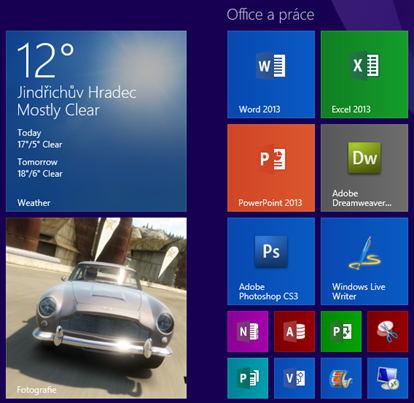
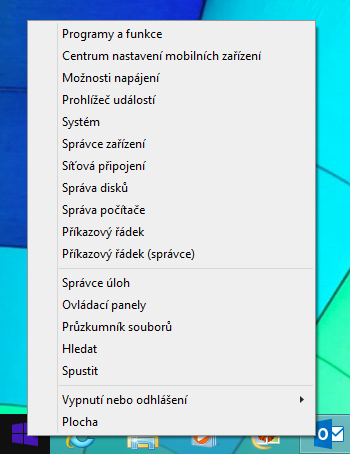
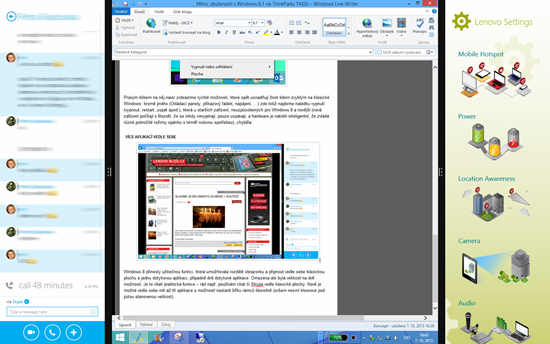
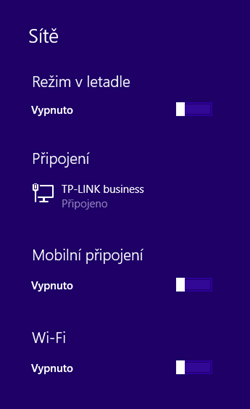
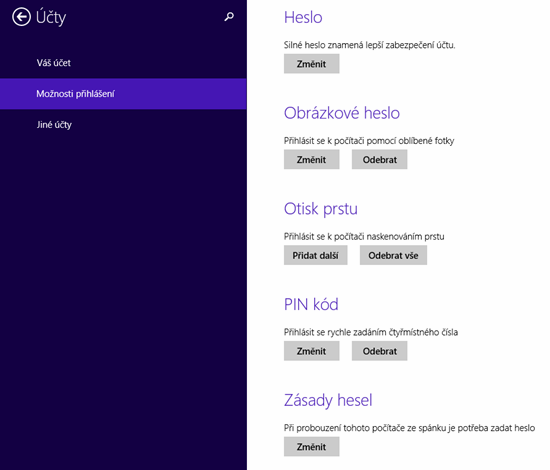












0 Komentářů